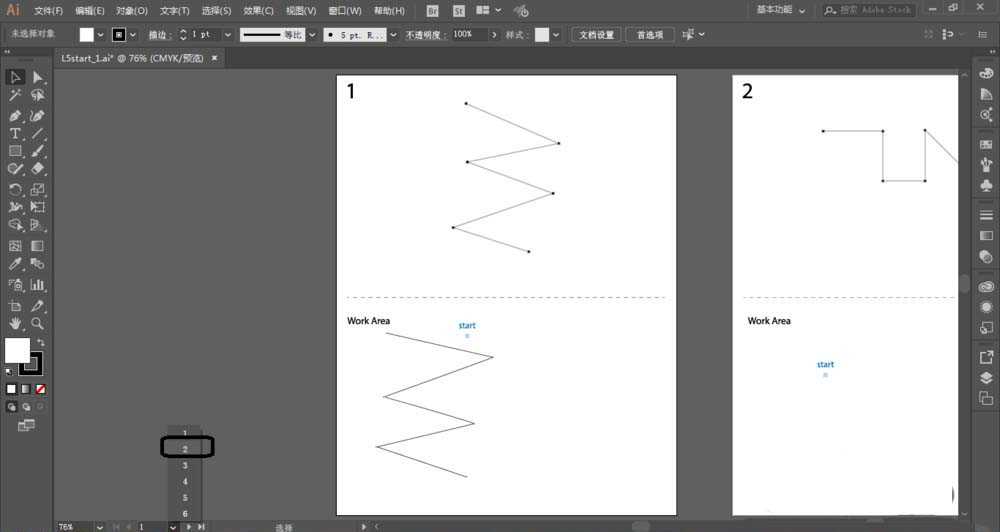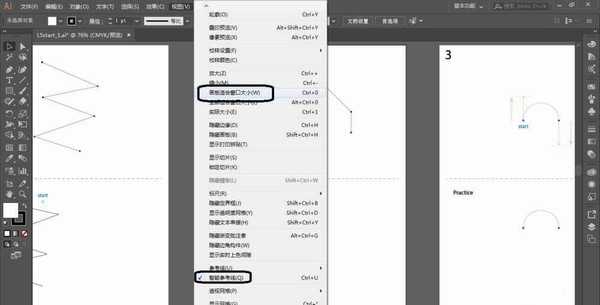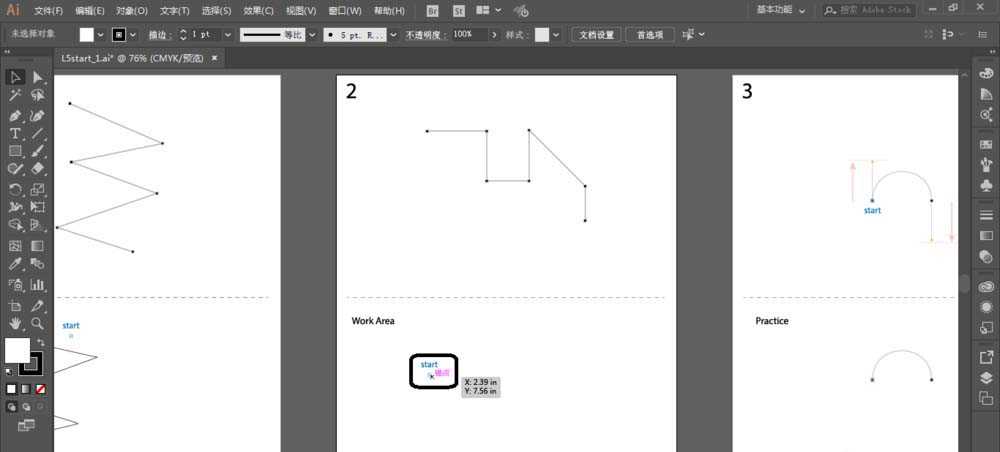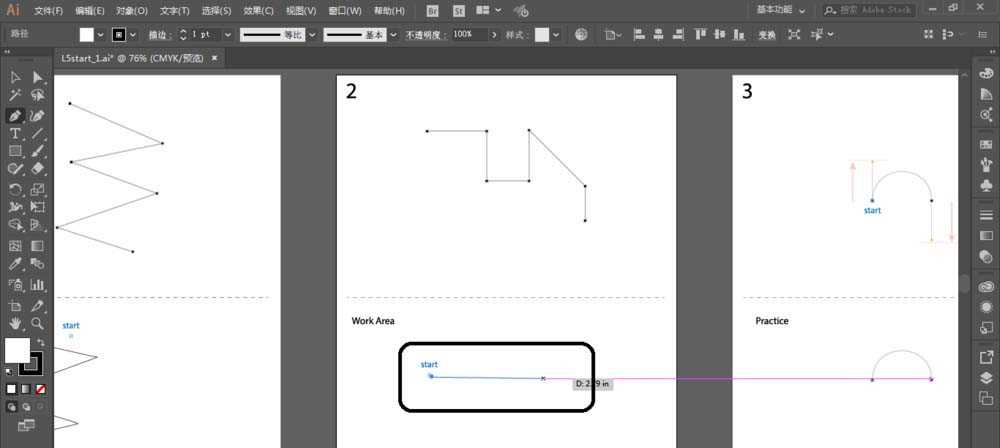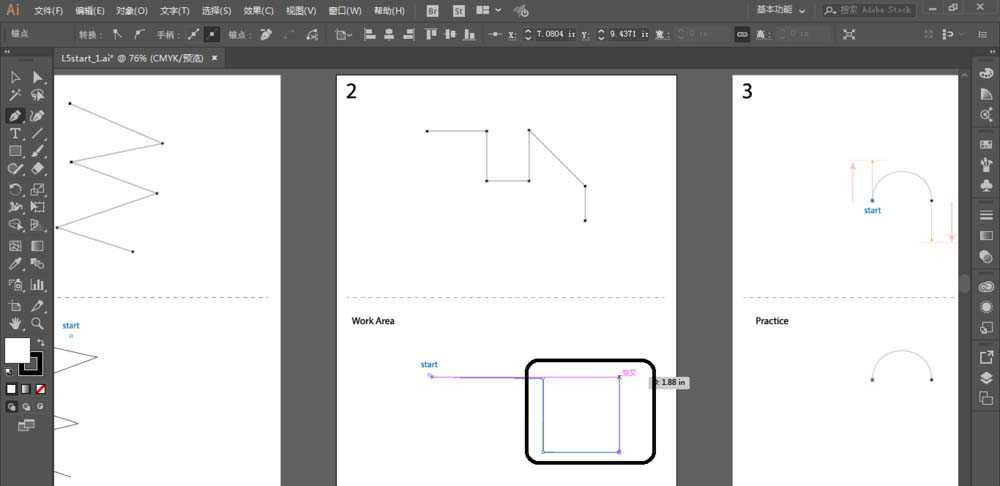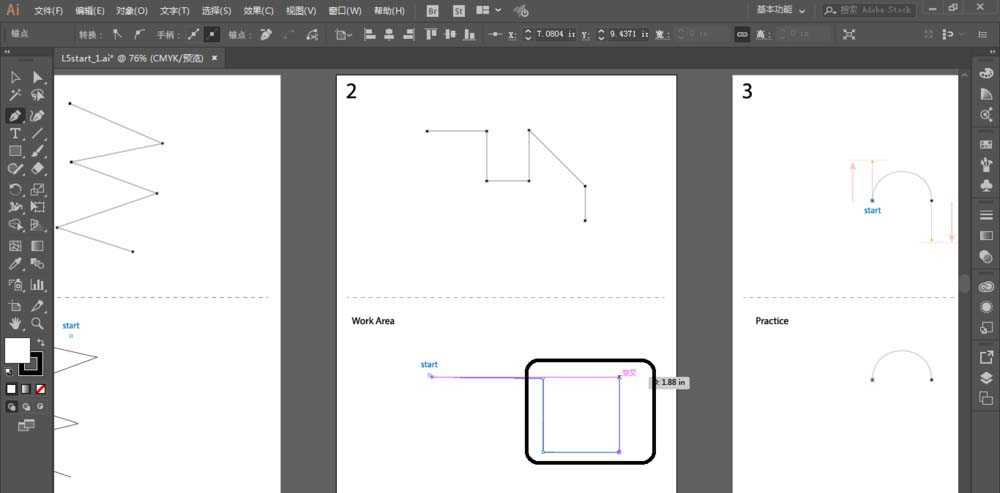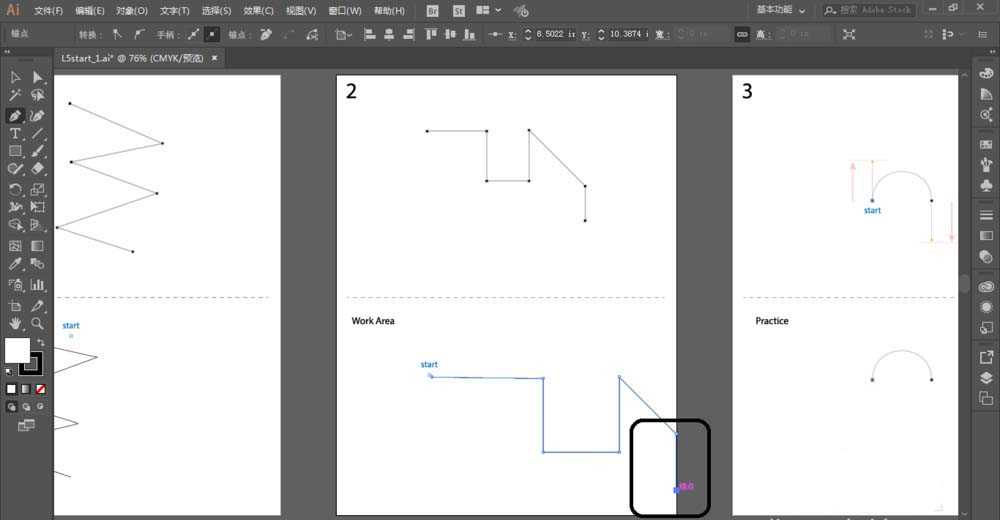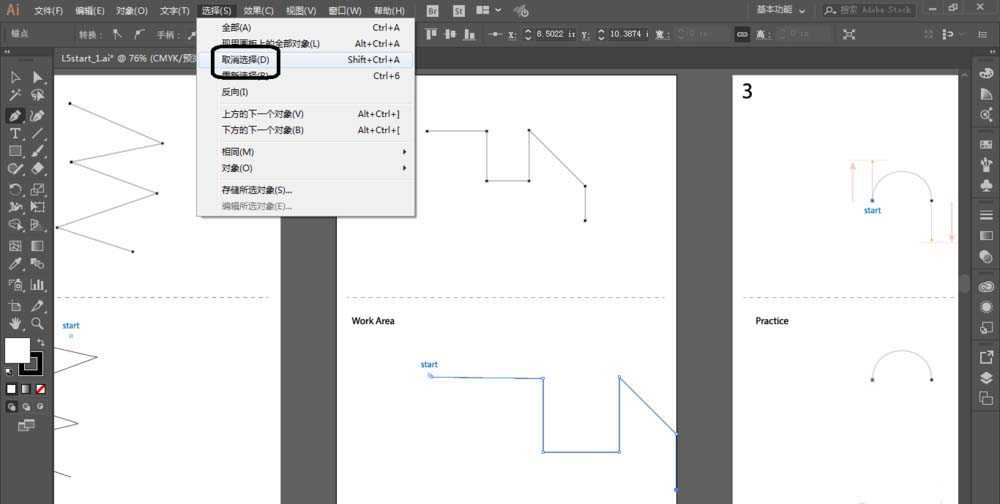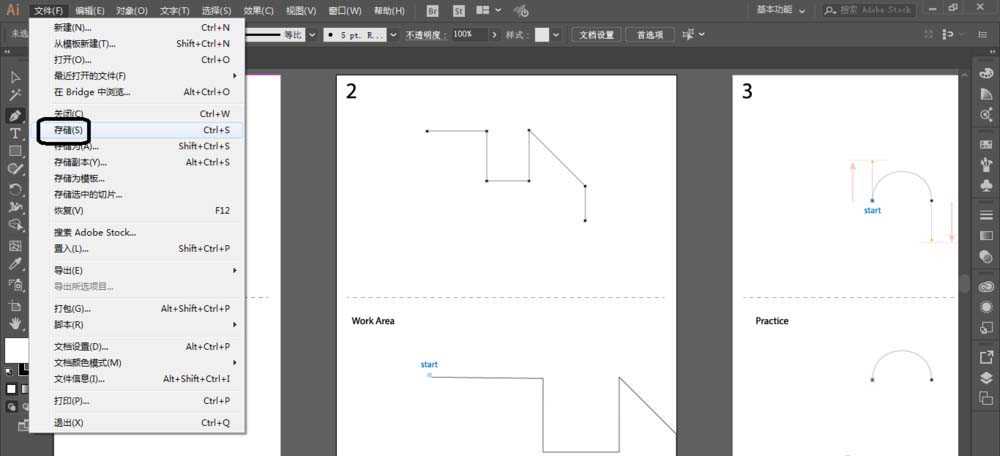DDR爱好者之家 Design By 杰米
ai中形状工具创建形状时,通过结合使用Shift键和智能参考线可约束对象的形状。这也适用于钢笔工具,可限定路径角度只能是45度的整数倍。该怎么约束直线角度呢?下面我们就来看看详细的教程。
- 软件名称:
- Adobe Illustrator CC 2018 (AI) 中文安装版 64位
- 软件大小:
- 2GB
- 更新时间:
- 2017-10-20立即下载
1、在文档窗口左下角的【画板导航】下拉列表中选择画板2。
2、选择菜单【视图】-【智能参考线】,以开启智能参考线。再选择菜单【视图】-【画板适合窗口大小】。
3、在标签英文下的工作区内单击标有Start的蓝色小方框,以创建路径的第一个锚点。
4、将鼠标称至第一个锚点右侧大约1.5in处。当鼠标与前一个锚点垂直对齐时,将出现一条绿色的对齐参考线,单击以创建第二个锚点。
5、通过单击再设置3个锚点,以创建与该画板上部中的路径相同的路径。
6、按住Shift键,并将最后绘制的锚点向右下方拖曳。
7、将鼠标指向最后一个锚点的正下方,再单击以设置路径的最后一个锚点。
8、选择菜单【选择】-【取消选择】,然后选择菜单【文件】-【存储】。
以上就是ai约束直线角度的教程,希望大家喜欢,请继续关注。
相关推荐:
AI怎么等距离复制直线做斜纹背景?
AI怎么绘制直线图形? AI直线段的使用方法
AI怎么等距离排列直线? ai等比排列直线的教程
DDR爱好者之家 Design By 杰米
广告合作:本站广告合作请联系QQ:858582 申请时备注:广告合作(否则不回)
免责声明:本站资源来自互联网收集,仅供用于学习和交流,请遵循相关法律法规,本站一切资源不代表本站立场,如有侵权、后门、不妥请联系本站删除!
免责声明:本站资源来自互联网收集,仅供用于学习和交流,请遵循相关法律法规,本站一切资源不代表本站立场,如有侵权、后门、不妥请联系本站删除!
DDR爱好者之家 Design By 杰米
暂无评论...
RTX 5090要首发 性能要翻倍!三星展示GDDR7显存
三星在GTC上展示了专为下一代游戏GPU设计的GDDR7内存。
首次推出的GDDR7内存模块密度为16GB,每个模块容量为2GB。其速度预设为32 Gbps(PAM3),但也可以降至28 Gbps,以提高产量和初始阶段的整体性能和成本效益。
据三星表示,GDDR7内存的能效将提高20%,同时工作电压仅为1.1V,低于标准的1.2V。通过采用更新的封装材料和优化的电路设计,使得在高速运行时的发热量降低,GDDR7的热阻比GDDR6降低了70%。
更新日志
2025年01月04日
2025年01月04日
- 小骆驼-《草原狼2(蓝光CD)》[原抓WAV+CUE]
- 群星《欢迎来到我身边 电影原声专辑》[320K/MP3][105.02MB]
- 群星《欢迎来到我身边 电影原声专辑》[FLAC/分轨][480.9MB]
- 雷婷《梦里蓝天HQⅡ》 2023头版限量编号低速原抓[WAV+CUE][463M]
- 群星《2024好听新歌42》AI调整音效【WAV分轨】
- 王思雨-《思念陪着鸿雁飞》WAV
- 王思雨《喜马拉雅HQ》头版限量编号[WAV+CUE]
- 李健《无时无刻》[WAV+CUE][590M]
- 陈奕迅《酝酿》[WAV分轨][502M]
- 卓依婷《化蝶》2CD[WAV+CUE][1.1G]
- 群星《吉他王(黑胶CD)》[WAV+CUE]
- 齐秦《穿乐(穿越)》[WAV+CUE]
- 发烧珍品《数位CD音响测试-动向效果(九)》【WAV+CUE】
- 邝美云《邝美云精装歌集》[DSF][1.6G]
- 吕方《爱一回伤一回》[WAV+CUE][454M]